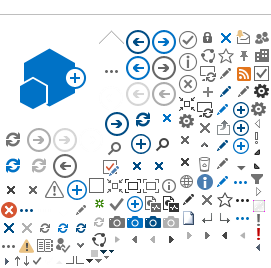PASRR-ի հաստատության հաստատման գրանցում
Վերադարձ դեպի PASRR
Հաստատության կառավարիչների համար հրահանգներ՝ օբյեկտի հաստատողի վկայականի նշանակման ձևը լրացնելու համար
Հաստատության PASRR տվյալների գաղտնիությունն ապահովելու համար DHCS-ը խնդրում է հաստատության ադմինիստրատորին նշանակել երկու կոնտակտային անձ՝ PASRR համակարգ մուտք գործելու անձնակազմի հարցումները հաստատելու համար։ Հաստատողները նաև պատասխանատու կլինեն օգտատերեր ավելացնելու, օգտատերեր հեռացնելու և PASRR ֆայլերի էլեկտրոնային փոխանակման համար։ Հաստատության ադմինիստրատորը պետք է լրացնի և ստորագրի առցանց ձևաթուղթը, կցի այն էլեկտրոնային նամակին և ուղարկի PASRRIT@dhcs.ca.gov հասցեին։
Խնդրում ենք չլրացնել բրաուզերի պատուհանի ձևը, քանի որ այն ճիշտ չի պահի ձեր տվյալները և կարող է հետաձգել ձեր հարցման մշակումը: Մենք խորհուրդ ենք տալիս աջ սեղմել ձևի հղման վրա և ընտրել «Պահպանել թիրախը որպես» կամ «Պահպանել հղումը որպես» տարբերակը: Ձևը պետք է նախ պահվի համակարգչում, այնուհետև բացվի Adobe Acrobat/Reader-ով, որպեսզի ձևը ճիշտ աշխատի:
PASRR Facility Approver Certification Appointment ձևաթուղթը հասանելի է. PASRR Facility Approver Certification Appointment:
Հրահանգներ:
-
Ներբեռնեք PASRR Facility Approver Certification Appointment ձևաթուղթը` սեղմելով «Facility Approver Certification Appointment» հղման վրա և ընտրելով «Պահպանել որպես» տարբերակներից մեկը՝ նախ ձեր համակարգչում պահելու համար, այնուհետև բացեք Adobe Acrobat/Reader-ով: Յուրաքանչյուր հաստատության համար պետք է լրացվի առանձին ձև:
-
Հաստատության մասին տեղեկություններ. մուտքագրեք հաստատության անունը, հասցեն և հեռախոսահամարը, որը գտնվում է Կալիֆորնիայի հանրային առողջության դեպարտամենտում (CDPH)՝ օգտագործելով նրանց Cal Health Find-ը:
-
Հաստատության տեսակը. Ընտրեք հմուտ բուժքույրական հաստատություն (SNF) կամ հիվանդանոցներ, որոնք դուրս են գրվում SNF:
-
Ավելացնել կամ հեռացնել հաստատողներին. խնդրում ենք ստուգել, որ յուրաքանչյուր Հաստատողի ազգանունը, անունը, աշխատանքի անվանումը, բջջային հեռախոսահամարը և էլփոստի հասցեն ճիշտ են մուտքագրված:
-
Թույլտվություն. Նշեք այն վանդակը, որը թույլ է տալիս հաստատության անհատներին ունենալ անկախ լիազորություն՝ հաստատելու մուտքի հարցումները և ֆայլերի փոխանակումը PASRR համակարգում: DHCS-ը կարող է հիմնվել հաստատումների, մերժումների և փոփոխությունների վրա, որոնք կատարվել են այն անձանց կողմից, որոնք նշված են Հաստատությունների հաստատման հավաստագրման նշանակման ձևաթղթում:
-
Տպեք անունը և թվային մուտք գործեք Adobe. Facility Administrator՝ թվային ստորագրման, անունը տպելու, ամսաթիվն ավելացնելու և հաստատության էլ. Եթե թվային ստորագրություն ստեղծելու հարցում օգնության կարիք ունեք, հետևեք Adobe Digital Signature ուղեցույցիհրահանգներին
-
Ձևաթղթի ներկայացում. Նամակը պետք է ուղարկվի ստորագրողի (Օբյեկտի ադմինիստրատոր) էլփոստի հաշվից: Ձեռքով գրված և սկանավորված ձևերը չեն ընդունվի: Հաստատության ադմինիստրատորը պետք է լրացված ձևը ներկայացնի IT Service Desk-ին՝ պահելով ձևը և որպես հավելված ուղարկելով էլեկտրոնային նամակ PASRRIT@dhcs.ca.gov հասցեին՝ վերնագրով. Խնդրում ենք նամակի տեքստում ներառել ձեր անունը, ազգանունը և հեռախոսահամարը: IT Service Desk-ին այս տեղեկատվությունը անհրաժեշտ կլինի՝ ձեր հարցման համար աշխատանքային պատվերի տոմս ստեղծելու համար:
-
Ստեղծել հաշիվ. յուրաքանչյուր հաստատող նամակ կստանա՝ Microsoft-ի հրավեր Առողջապահական ծառայության վարչության անունից հրավիրում է նրան ընդունել հրավերը՝ իր հաշիվը կարգավորելու հղումով
Հաստատությունների հաստատման հավաստագրման նշանակման ձևի հետ կապված խնդիրներ ունենալը
Խնդրում ենք համոզվել, որ ձևը ներբեռնում եք Windows PC համակարգչից և ընտրում եք «Պահպանել որպես» տարբերակը նախքան ձևը բացելը և օգտագործելը: Խնդրում ենք չլրացնել բրաուզերի պատուհանի ձևը, քանի որ այն ճիշտ չի պահի ձեր տվյալները և կարող է հետաձգել ձեր հարցման մշակումը: Եթե դուք օգտագործում եք Google Chrome-ը, աջ սեղմեք հղման վրա և ընտրեք «Պահպանել թիրախը որպես»՝ ձեր համակարգչում պահելու համար: Եթե թվային ստորագրություն ստեղծելու հարցում օգնության կարիք ունեք, խնդրում ենք հետևել
Adobe Digital Signature ուղեցույցի հրահանգներին: Եթե դեռևս խնդիրներ ունեք, դիմեք
PASRRIT@dhcs.ca.gov հետագա օգնության համար:
Ուղղություններ հաստատությունների հաստատողների համար՝ PASRR համակարգում էլեկտրոնային եղանակով օգտատեր ավելացնելու, օգտագործողին ապաակտիվացնելու և օգտվողին վերագործարկելու համար:
Որպես հաստատող, խնդրում ենք մուտք գործել PASRR և հետևել ստորև ներկայացված հրահանգներին:
Եթե հաստատողին անհրաժեշտ է ավելացնել նոր օգտատեր, խնդրում ենք հետևել հետևյալ հրահանգներին.
- Գնացեք ձեր Օգտագործողների ցուցակ:
- Սեղմեք «Ավելացնել օգտվող» կոճակը վերին աջ անկյունում (ձեր անվան տակ):
- Մուտքագրեք պահանջվող տվյալները:
- Սեղմեք «Պահպանել» կոճակը՝ հարցումը ներկայացնելու համար:
- Սա ավտոմատ կերպով մեզ հարցում կուղարկի նոր օգտվողի հաշիվն ակտիվացնելու համար:
- Երբ մենք հաստատենք այն, կարմիր զանգի պատկերակը կվերանա, և նրանք պետք է ստանան իրենց Microsoft Invite էլ.
Եթե Հաստատողին անհրաժեշտ է, որ օգտագործողին անգործունյա լինի, խնդրում ենք հետևել հետևյալ հրահանգներին.
- Գնացեք ձեր Օգտագործողների ցուցակ:
- Գտեք «ակտիվ» հաշիվը Օգտագործողների ցանկում և սեղմեք «Խմբագրել» կոճակը (գործողությունների սյունակի տակ):
- Ընտրեք «Օգտատիրոջն ապաակտիվացնելու հարցում» կոճակը:
- Սա ավտոմատ կերպով մեզ կուղարկի հաշիվն ապաակտիվացնելու հարցում:
- Երբ մենք այն հաստատենք, կարմիր զանգի պատկերակը կվերանա, և նրանք այլևս չեն կարող մուտք գործել PASRR պորտալ:
Եթե հաստատողին անհրաժեշտ է նորից ակտիվացնել Օգտատիրոջը, խնդրում ենք հետևել հետևյալ հրահանգներին.
- Գնացեք ձեր Օգտագործողների ցուցակ:
- Գտեք «ոչ ակտիվ» հաշիվը Օգտագործողների ցանկում և սեղմեք «Խմբագրել» կոճակը (գործողությունների սյունակի տակ):
- Ընտրեք «Ներկայացրեք վերաակտիվացման հարցում» կոճակը:
- Սա ավտոմատ կերպով մեզ կուղարկի հաշիվը նորից ակտիվացնելու հարցում:
- Երբ մենք հաստատենք այն, կարմիր զանգի պատկերակը կվերանա, և նրանք պետք է ստանան իրենց Microsoft Invite էլ.փոստը գրանցման համար (եթե դեռ չեն գրանցվել): Եթե նրանք նախկինում գրանցվել են, նրանք պետք է մուտք գործեն՝ օգտագործելով PASRR պորտալի կայքը
Եթե Օգտատիրոջը էլփոստի փոփոխություն է անհրաժեշտ, խնդրում ենք, որ հաստատողը ապաակտիվացնի սխալ էլփոստի հաշիվը և ավելացնի նրան որպես նոր Օգտատեր՝ ճիշտ էլ. հասցեով: